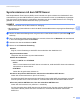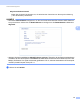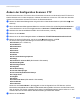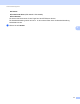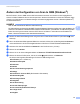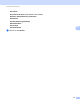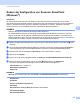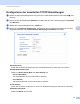Network User's Guide
Table Of Contents
- Netzwerkhandbuch
- Inhaltsverzeichnis
- 1 Einleitung
- 2 Ändern der Netzwerkeinstellungen
- 3 Konfigurieren Ihres Gerätes für ein Wireless-Netzwerk (ADS-2800W / ADS-3600W)
- Übersicht
- Prüfen der Netzwerkumgebung
- Konfiguration
- Konfiguration im Ad-hoc-Modus
- Konfigurieren des Gerätes für ein Wireless-Netzwerk über den Setup-Assistenten des Geräte-Bedienfelds
- Wi-Fi Direct® verwenden
- Von Ihrem Mobilgerät scannen mit Wi-Fi Direct®
- Ihr Wi-Fi Direct®-Netzwerk konfigurieren
- Übersicht über die Wi-Fi Direct®-Netzwerkkonfiguration
- Ihr Wi-Fi Direct®-Netzwerk mittels Tastendruck-Methode konfigurieren
- Ihr Wi-Fi Direct®-Netzwerk über die Tastendruck-Methode von Wi-Fi Protected Setup™ (WPS) konfigurieren
- Ihr Wi-Fi Direct®-Netzwerk mittels PIN-Methode konfigurieren
- Ihr Wi-Fi Direct®-Netzwerk über die PIN-Methode von Wi-Fi Protected Setup™ (WPS) konfigurieren
- Ihr Wi-Fi Direct®-Netzwerk manuell konfigurieren
- 4 Web-based Management
- Übersicht
- Konfiguration der Geräteeinstellungen
- Festlegen eines Anmeldekennworts
- Verwenden der LDAP-Authentifizierung
- Einschränken von Benutzern
- Synchronisieren mit dem SNTP-Server
- Ändern der Konfiguration Scannen: FTP
- Ändern der Konfiguration Scannen: SFTP
- Ändern der Konfiguration von Scan to SMB (Windows®)
- Ändern der Konfiguration von Scannen: SharePoint (Windows®)
- Konfigurieren der erweiterten TCP/IP-Einstellungen
- Adressbuch importieren/exportieren (ADS-2800W / ADS-3600W)
- 5 Scan to E-Mail-Server (ADS-2800W / ADS-3600W)
- 6 Sicherheitsfunktionen
- Übersicht
- Sicheres Versenden von E-Mails (ADS-2800W / ADS-3600W)
- Sicherheitseinstellungen für SFTP
- Verwalten mehrerer Zertifikate
- Sicheres Verwalten Ihres Netzwerkgerätes mit IPsec
- Einführung in IPSec
- IPSec mittels Web-based Management konfigurieren
- IPsec-Adressvorlage mittels Web-based Management konfigurieren
- IPsec-Vorlage mittels Web-based Management konfigurieren
- IKEv1-Einstellungen für eine IPsec-Vorlage
- IKEv2-Einstellungen für eine IPsec-Vorlage
- Manuelle Einstellungen für eine IPsec-Vorlage
- Einschränken von Scanfunktionen von externen Geräten
- Benutzersperre 3.0 (ADS-2800W / ADS-3600W)
- Firmware-Update
- 7 Problemlösung
- 8 Weitere Netzwerkeinstellungen (für Windows®)
- A Anhang
- B Stichwortverzeichnis
Web-based Management
47
4
Synchronisieren mit dem SNTP-Server 4
Das Simple Network Time Protocol (SNTP) ist ein Protokoll zum Synchronisieren der Gerätezeit für eine
Authentifizierung mit dem SNTP-Zeitserver (diese ist nicht identisch mit der im Gerätedisplay angezeigten
Zeit). Sie können die Gerätezeit in regelmäßigen Abständen mit der vom SNTP-Zeitserver zur Verfügung
gestellten UTC-Zeit (Coordinated Universal Time) synchronisieren.
HINWEIS
• Diese Funktion steht nicht in allen Ländern zur Verfügung.
• Mit Ausnahme von „Datum/Uhrzeit“ muss für die SNTP-Funktionalität keine der ursprünglichen Einstellungen
geändert werden.
1 Starten Sie Web-based Management und greifen Sie auf das Brother-Gerät zu (siehe Schritt 1 unter
Seite 39).
2 Wenn der Web-based Management-Bildschirm erscheint, klicken Sie auf Netzwerk und anschließend
in der linken Navigationsleiste auf Protokoll.
3 Aktivieren Sie das Kontrollkästchen SNTP.
4 Klicken Sie auf Erweiterte Einstellung.
Status
Zeigt an, ob die Einstellungen des SNTP-Servers aktiviert oder deaktiviert sind.
Synchronisationsstatus
Überprüfen Sie den letzten Synchronisationsstatus.
SNTP-Server-Methode
Wählen Sie AUTO oder STATISCH.
• AUTO
Wenn in Ihrem Netzwerk ein DHCP-Server vorhanden ist, erhält der SNTP-Server seine Adresse
automatisch von diesem Server.
• STATISCH
Geben Sie die gewünschte Adresse ein.
Adresse des primären SNTP-Servers, Adresse des sekundären SNTP-Servers
Geben Sie die Serveradresse ein (bis zu 64 Zeichen).
Die sekundäre SNTP-Serveradresse wird als Ersatz für die primäre SNTP-Serveradresse verwendet.
Falls der primäre Server nicht erreichbar ist, verwendet das Gerät den sekundären SNTP-Server.
Port des primären SNTP-Servers, Port des sekundären SNTP-Servers
Geben Sie die Portnummer ein (zwischen 1 und 65535).
Der Port des sekundären SNTP-Servers wird als Ersatz für den Port des primären SNTP-Servers
verwendet. Falls der primäre Port nicht erreichbar ist, verwendet das Gerät den sekundären
SNTP-Port.